Фильтры
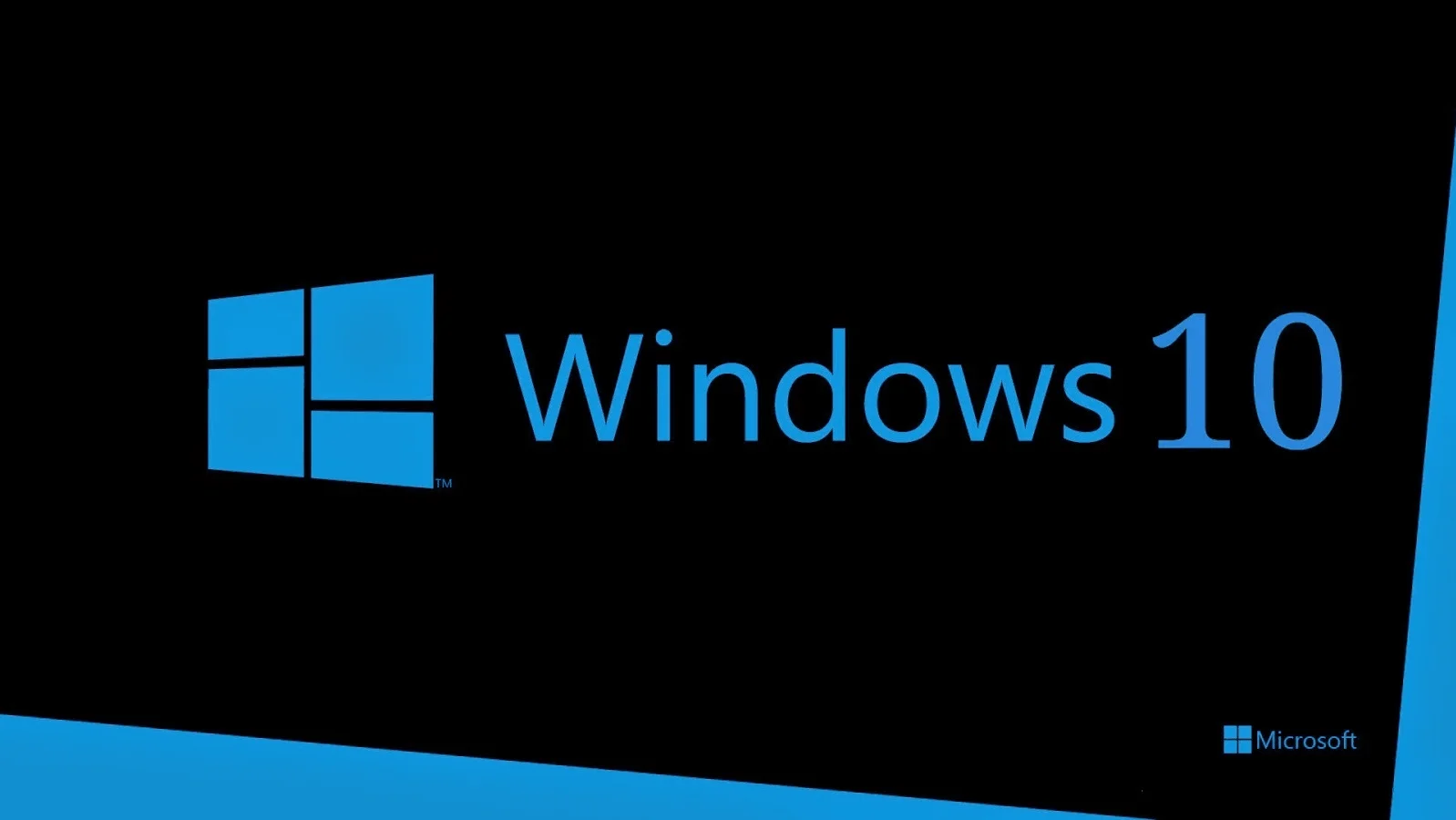 19.07.2023
19.07.2023
Содержание
Часто при установке Виндовс 10 просит драйвер запоминающего устройства, который не удается отыскать, а значит дальнейший процесс установки становится невозможным. С этой проблемой сталкиваются владельцы лэптопов и ПК, работающих на современных процессорах 2021-2023 года. Кроме того, в таких ноутбуках дисковая подсистема хранения данных может быть создана с учетом технологии Intel® Rapid Storage Technology, позволяющей работать с быстрыми дисками SSD.
Применяя старый образ ОС, вы должны знать, что скорее всего на нем отсутствуют драйвера для современной технологии.
Ошибка при установке Windows 7 – драйверы не найдены может возникать по тем же причинам, что и в случае с Windows 10, когда нужно проверить подключение устройства к ПК. Учитывая разные региональные варианты, но одинаковое название модели, необходимо узнать PID и VID устройства.
Для этого нужно:
Здесь и можно будет просмотреть актуальные PID и VID устройства.
Если пользователь столкнулся с проблемой – нам не удалось найти драйверы, нужно проверить наличие обновлений для драйверов запоминающих устройств. Это можно сделать с помощью панели задач, в которой вводим «Диспетчер устройств», выбирая подходящий из предложенного списка.
Определившись с категорией, кликаем на интересующее нас устройство, что нуждается в обновлении. Лучше всего воспользоваться пунктом «Автоматической поиск» для обновленных драйверов.
Драйвер запоминающего устройства может не устанавливаться по причине несовместимости с выбранной версией ОС. В таком случае многие продукты могут работать с существенными сбоями или вовсе «отказываться» работать.
Для проверки версии и сборки Виндовс можно воспользоваться панелью задач, в которой вводят запрос «winver». После этого следует нажать клавишу «Ввод». Для устранения проблем нужно ввести название устройства, нажимая «Свойства», а затем «Совместимость». Чтобы решить проблему, активируем опцию «Запустить средство устранения проблем с совместимостью».
Прежде чем купить лицензионную Windows 10, необходимо ознакомиться с актуальными программными продуктами для установки, обновления драйверов. В этот список вошли следующие полезные инструменты:
При выборе подходящего инструмента стоит также узнать, для каких марок и моделей лэптопов, ПК он был создан (если речь идет про специфических «помощников»).
Что делать, если при установке Windows 10 просит драйвера? Их можно установить автоматически или вручную. Последний вариант возможен при выполнении такой последовательности действий:
При нажатии на раздел «Автоматический поиск» осуществляется установка драйверов из «Центра обновлений».
Причин, которые привели к невозможности устанавливать, обновлять драйвера, достаточно много. Среди наиболее частых проблем стоит выделить и другие сложности:
Не стоит забывать о том, что каждый ПК или лэптоп представляет собой сложное аппаратное оборудование, в котором стабильная работа связана с конкретным перечнем факторов влияния. Поэтому вышеперечисленные причины не считаются единственными, а относятся к списку часто встречающихся.
Мы сообщим Вам, когда продукт будет доступен.
Пожалуйста, введите данные
Заполните форму и наш менеджер свяжется с Вами.
Пожалуйста, введите данные